EAN8(JAN短縮タイプ)TrueTypeフォント(EAN8/JAN8 Barcode Font)~(無料)フリーソフト
ean8.zip(3KB)ダウンロード
EAN8(JAN短縮タイプ)バーコードTrueTypeフォント(EAN8/JAN8 Barcode True Type Font)です。
ご利用方法:ダウンロードしたean8.zipファイルを解凍し、
EAN8L.ttfファイルを右クリックして「インストール」を左クリックします。
EAN8R.ttfファイルを右クリックして「インストール」を左クリックします。
(EAN8LE.ttfはJAN13桁用のTrue Type Fontファイル[左側偶数パリティ]です。)
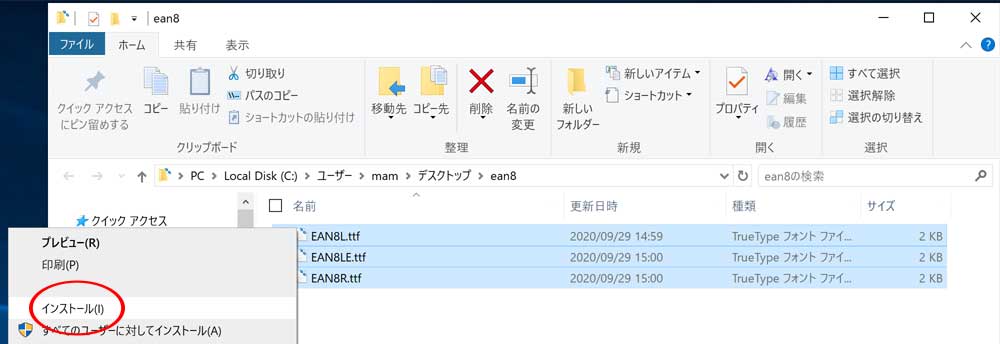
OSが Windows10 等の場合で以下の画面が表示される場合
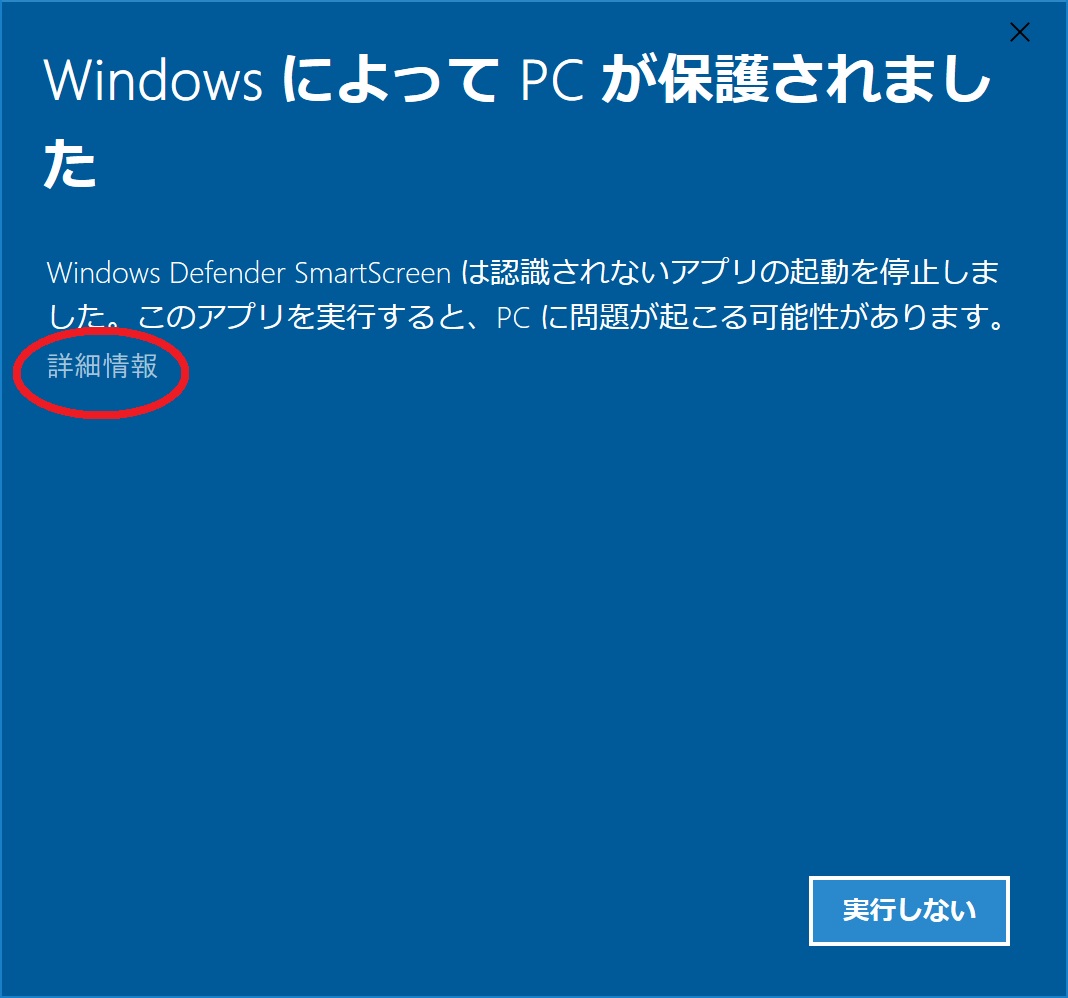
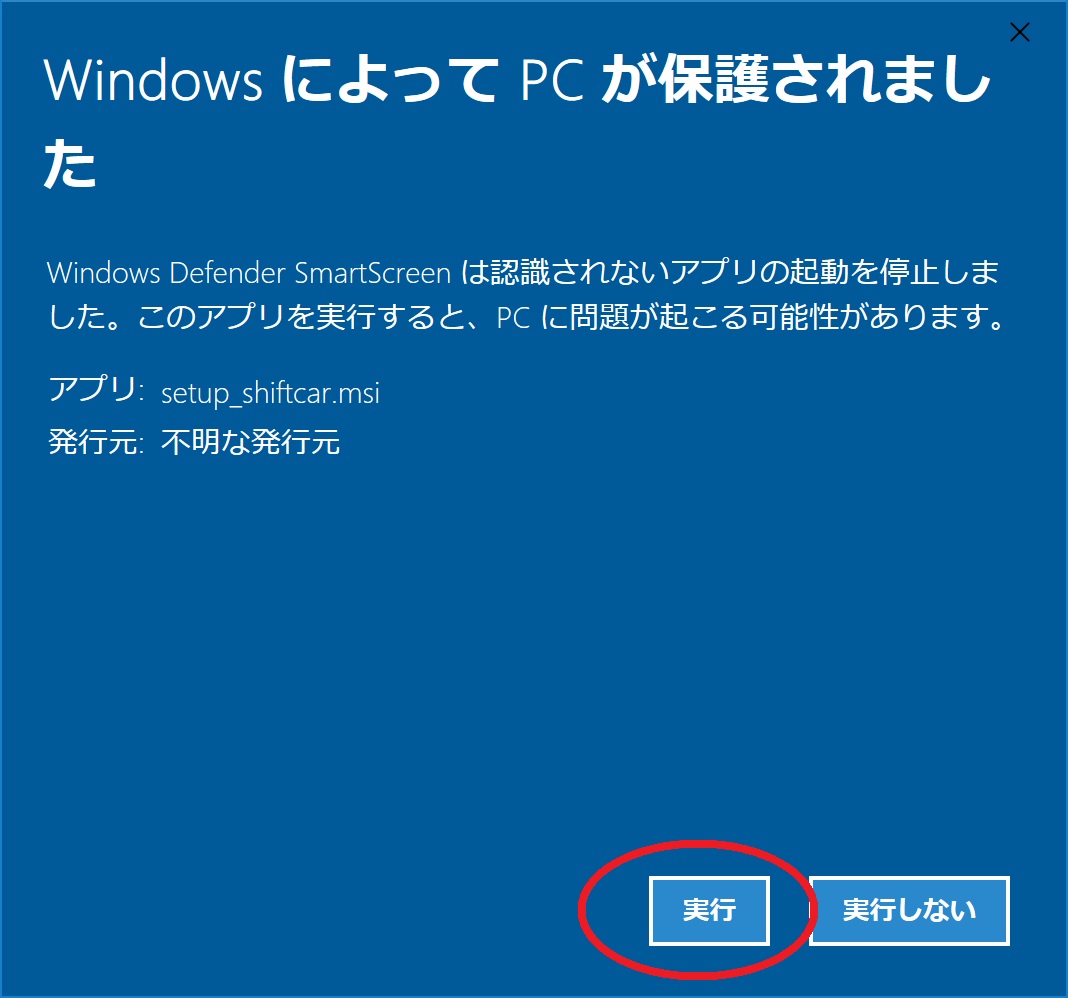
EAN8(JAN短縮コード)バーコード使用方法
8桁の数字で構成されます。
バーコードは以下の順に表示されます。
| レフト ガード バー |
0~9の 数字 |
0~9の 数字 |
0~9の 数字 |
0~9の 数字 |
センター バー |
0~9の 数字 |
0~9の 数字 |
0~9の 数字 |
0~9の 数字 チェック ディジット |
ライト ガード バー |
01234565
は、以下のように入力し[L 前半4桁 C 後半4桁 R]
L0123C4565R
L0123C[L 前半4桁 C]迄をフォント名「EAN8L」で指定し、
4565R[後半4桁 R]をフォント名「EAN8R」で指定します。
■マイクロソフト社Excelで表示してみた例

①セルB2にフォント「EAN8L」を設定します。
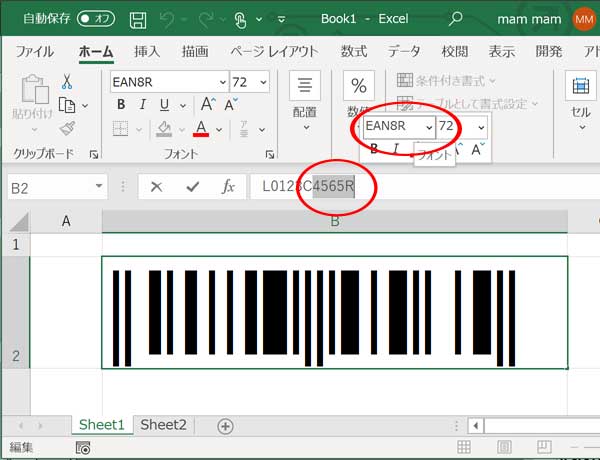
②真ん中「Cの文字」より後の4桁の数字とRを選択して、これら5文字だけフォントを「EAN8R」に設定する
USB接続の1次元バーコードリーダーは、PC上ではキーボードと同じ扱いになります。 バーコードを読み取ると、キーボードからキーをタイピングしたのと同じで最後に改行(エンターキー)が押されます。(メモ帳などを起動して読み取るとわかりやすいです。)
EAN(JAN)バーコード、Code39バーコード、QRコードをパソコンのWebカメラ(USBカメラ)で読み込む場合は
Mam WebCam QR Code Reader
を使用してスキャンできます。
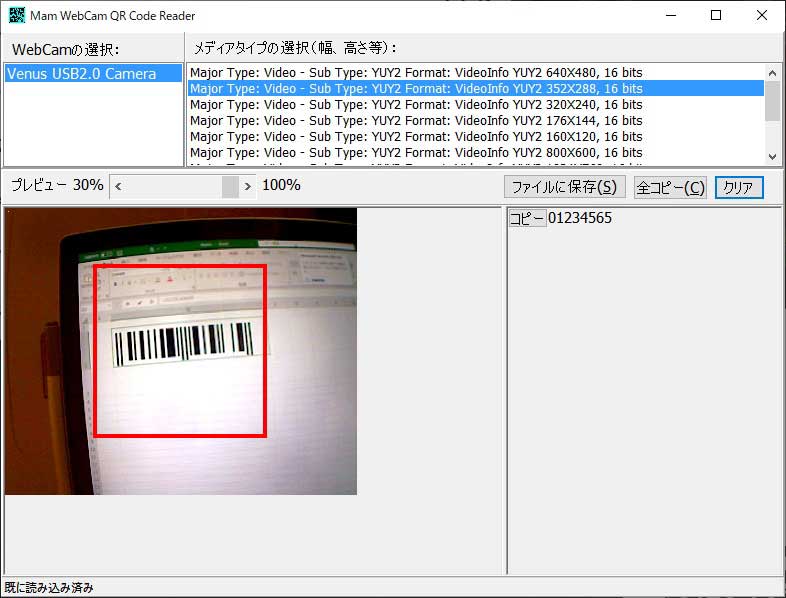
Windows10(R)、Windows8(R)をお使いの場合
インターネットからダウンロードした実行ファイル(圧縮ファイルを解凍して生成された実行ファイルも)は全て実行時に以下のように警告されます。
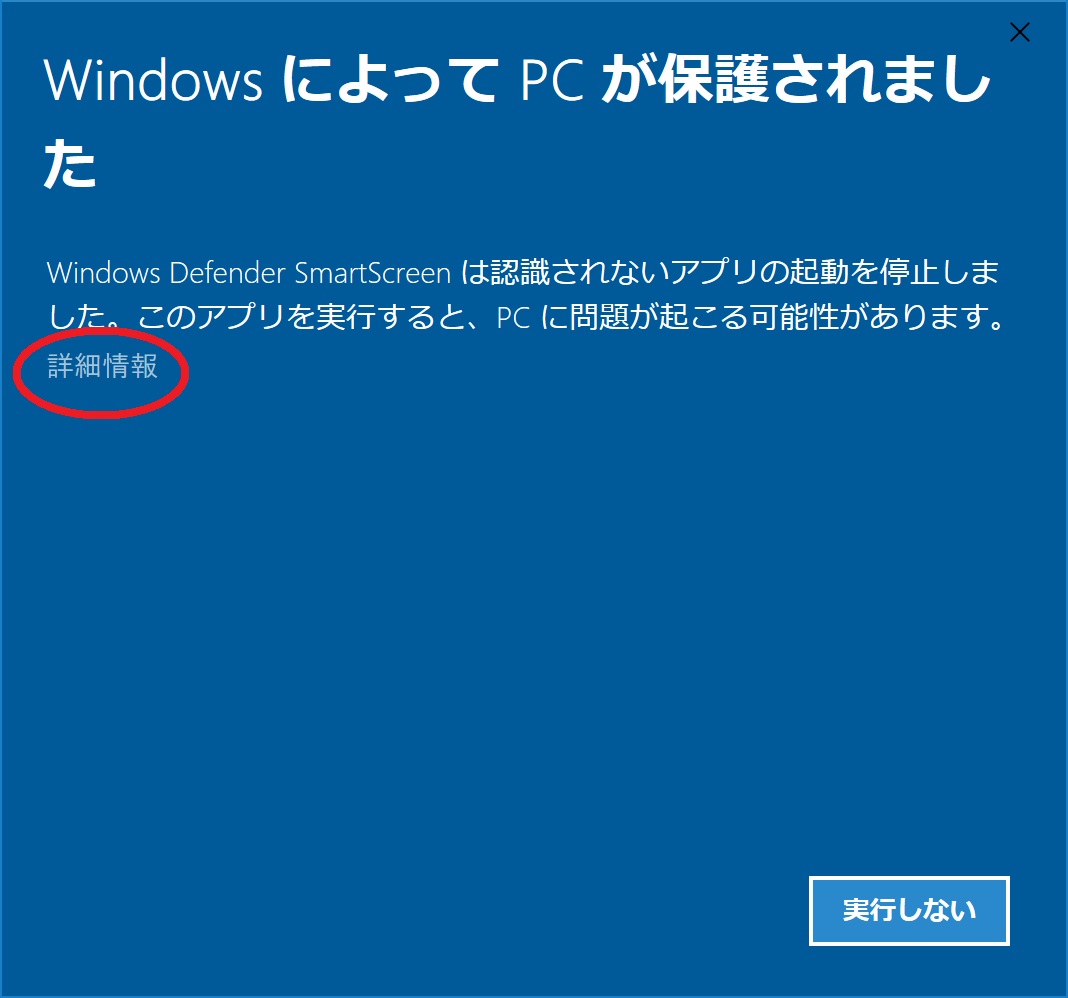
「WindowsによってPCが保護されました」 Windows SmartScreenは認識されないアプリの起動を停止しました。このアプリを実行すると、PCに問題が起こる場合があります。
警告されないようにするには、
ダウンロードしたZIPファイルを右クリック⇒プロパティーを左クリック⇒「全般」タブの右下にある「ブロックの解除(K)」をクリックし、
「OK」ボタンをクリックします。
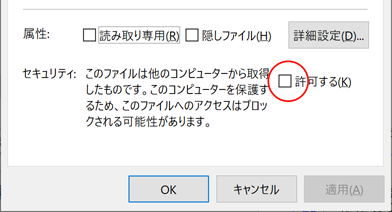
その後、解凍後に実行ファイルをダブルクリックして起動すると警告表示されなくなります。
(怪しいファイルは上記設定を行わないでください。あくまで自己責任でお願いします。)
